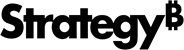Strategy ONE
Aktualisieren Sie das Platform Analytics Repository
Um von den neuen Funktionen, Fehlerbehebungen und Optimierungen der Datenbankstruktur des Platform Analytics Warehouse zu profitieren, muss das Repository bei jeder Plattform- und Updateversion aktualisiert werden.
Der Konfigurationsassistent bietet die folgenden Optionen:
- Gastgeber: Geben Sie den Hostnamen des Platform Analytics Warehouse ein. Standardmäßig ist dies auf den letzten erfolgreichen Verbindungswert eingestellt.
- Port: Geben Sie die Portnummer des Platform Analytics Warehouse ein. Standardmäßig ist dies auf den letzten erfolgreichen Verbindungswert eingestellt.
- Benutzername: Geben Sie den Benutzernamen für das Platform Analytics Warehouse ein. Standardmäßig ist dies der Wert von
PAConsumerConfig.yamlDatei - Kennwort: Geben Sie das Kennwort für den Platform Analytics Warehouse-Benutzer ein.
Abhängig vom Warehouse-Typ, den Sie für Host und Port auswählen, müssen Sie den Parameter whDbTyp entweder "postgresql" oder "MySQL" im PAConsumerConfig.yaml Datei.
Der Standardpfad lautet:
- Linux:
/opt/MicroStrategy/PlatformAnalytics/Conf - Windows:
C:\Program Files (x86)\MicroStrategy\Platform Analytics\conf
Klicken Nächste fortfahren.
Sie können das Platform Analytics-Repository auch mit dem Konfigurationsassistenten im interaktiven Modus aktualisieren.
So aktualisieren Sie das Repository im interaktiven Modus
- Windows
- Linux
- Geben Sie in einer Windows-Konsole einen der folgenden Befehle ein:
- Für 64-Bit geben Sie ein MACfgWiz_64.
- Für 32-Bit geben Sie ein Abonnieren.
- Klicken Eingeben.
-
Typ
2und klicken Sie auf Eingeben zur Erstellung eines neuenresponse.iniDatei. -
Typ 5 und klicken Sie auf Eingeben um Ihre bestehende Umgebung zu aktualisieren auf MicroStrategy Analytics-Unternehmen.
- Geben Sie 3 ein und klicken Sie auf die Eingabetaste, um Ihr Platform Analytics-Repository zu aktualisieren.
- Geben Sie Ihre Platform Analytics Warehouse-Datenbankanmeldeinformationen ein. Standardmäßig werden Servername, Portnummer und Benutzername auf den Wert der letzten erfolgreichen Verbindung gesetzt.
Wenn Sie die Werte nicht geändert haben, belassen Sie sie auf den Standardwerten. Das Standardkennwort finden Sie unter C:\Program Files (x86)\Common Files\MicroStrategy\Standardkonten.txt
- Standardmäßig wird die Konfiguration als Response.ini im gemeinsamen Dateipfad C:\Program Files (x86)\Common Files\ gespeichert.MicroStrategy. Sie können das Feld leer lassen, um den Standardnamen zu verwenden, oder einen anderen Namen eingeben und dann auf Eingeben. Die Datei response.ini wird generiert und Sie werden gefragt, ob die Konfiguration sofort ausgeführt werden soll.
- Typ Y und klicken Sie auf Eingeben um die Konfiguration auszuführen.
- Navigieren Sie in einem Linux-Konsolenfenster zu
HOME_PATHWoHOME_PATHist das während der Installation angegebene Home-Verzeichnis. - Navigieren Sie zu
binVerzeichnis. - Geben Sie in der Eingabeaufforderung ein
mstrcfgwiz-editor, dann klick Eingeben. Der Konfigurationsassistent wird im Befehlszeilenmodus geöffnet. - Klicken Eingeben.
-
Typ
2und klicken Sie auf Eingeben zur Erstellung eines neuenresponse.iniDatei. -
Typ 5 und klicken Sie auf Eingeben um Ihre bestehende Umgebung zu aktualisieren auf MicroStrategy Analytics-Unternehmen.
- Geben Sie 3 ein und klicken Sie auf die Eingabetaste, um Ihr Platform Analytics-Repository zu aktualisieren.
-
Geben Sie Ihre Platform Analytics Warehouse-Datenbankanmeldeinformationen ein. Standardmäßig werden Servername, Portnummer und Benutzername auf den Wert der letzten erfolgreichen Verbindung gesetzt.
-
Standardmäßig wird die Konfiguration als Response.ini im /HOME_PATH/ Verzeichnis, in dem HOME_PATH ist das Verzeichnis, das Sie während der Installation als Home-Verzeichnis angegeben haben. Sie können das Feld leer lassen, um den Standardnamen zu verwenden, oder einen anderen Namen eingeben und dann auf Eingeben. Die Datei response.ini wird generiert und Sie werden gefragt, ob die Konfiguration sofort ausgeführt werden soll.
-
Typ Y und klicken Sie auf Eingeben um die Konfiguration auszuführen.